Pensez à votre site web comme à une vitrine dans la grande ville virtuelle qu'est Google.
Les outils comme Google Analytics vous montrent essentiellement ce que font les visiteurs une fois sur votre site .
Anciennement connu sous le nom "Google Webmaster Tools", cet outil a évolué pour devenir la Google Search Console moderne , créant un véritable dialogue entre les propriétaires de sites et le moteur de recherche.
Ce tableau de bord gratuit fourni par Google vous donne un accès privilégié aux performances de votre site dans les résultats de recherche.
Ses principales fonctions incluent :
- Mesurer votre visibilité : suivre les impressions (combien de fois votre page apparaît), les clics, le positionnement moyen, etc. pour optimiser vos résultats.
- Vérifier la santé technique : s'assurer que Google peut explorer chaque page correctement avant son ajout et son indexation dans la base de données.
- Recevoir des alertes : obtenir des rapports par email en cas de problèmes critiques, d'alertes de sécurité ou de pénalités.
Une consultation régulière de la GSC est indispensable pour toute bonne stratégie SEO , avec des données mises à jour sous 48 heures en moyenne.
Search Console vs. Google Analytics : pourquoi vous avez besoin des deux
Cette question revient souvent, et comprendre la différence est capitale pour votre présence en ligne.
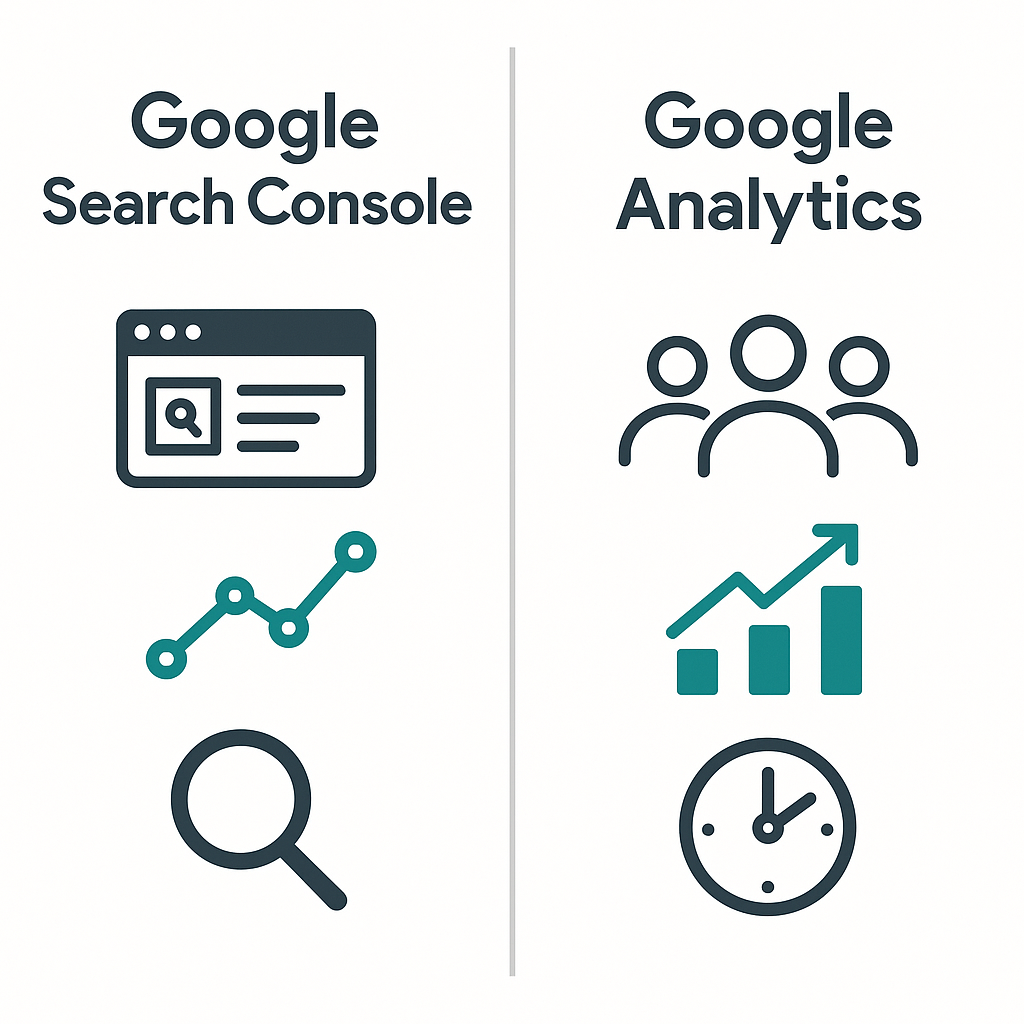
- Google Search Console (GSC) se consacre à l'AVANT-CLIC . Elle évalue comment votre site apparaît dans Google (impressions, clics, CTR, position), son bon fonctionnement technique et sa visibilité . C'est l'outil parfait pour analyser votre acquisition organique.
- Google Analytics (GA) étudie l'APRÈS-CLIC . Il analyse le comportement des visiteurs sur votre site (temps passé, pages consultées, taux de conversion, sources de trafic) pour améliorer l'expérience utilisateur.
En liant ces deux plateformes, vous obtenez une vision complète : vous identifiez quelles requêtes ( données GSC ) attirent les utilisateurs les plus engagés ( données GA ). En recoupant chaque rapport , vous prenez des décisions éclairées pour optimiser votre référencement . Suivez ces recommandations et vous bénéficierez d'une search console avec analytics parfaitement intégrée.
Comment configurer Google Search Console et faire ses premiers pas
Pour commencer à analyser les performances de votre site, vous devez d'abord configurer Google Search Console . Il vous suffit d'avoir un compte Google actif, lié à votre adresse professionnelle ou personnelle. La connexion à Google Search Console se fait simplement en utilisant ce même compte, via une connexion Google standard. L' ajout de votre site et sa validation sont indispensables pour pouvoir pleinement utiliser Google Search Console .
Valider la propriété de votre site
Avant d'obtenir des données sur votre site dans la Search Console, vous devez prouver que vous en êtes bien le propriétaire . Connectez-vous avec votre compte Google et cliquez sur "Ajouter une propriété". Vous aurez alors le choix entre deux méthodes :
- Domaine : C'est l'option la plus complète et recommandée . Elle inclut toutes les versions de votre site (avec ou sans www, http ou https). La validation nécessite une configuration DNS (ajout d'un enregistrement TXT) qui peut demander l'aide de votre hébergeur si vous n'êtes pas familier avec ces manipulations.
- Préfixe d'URL : Cette méthode ne concerne qu'une adresse spécifique (par exemple
https://www.votresite.com). Plusieurs options de validation sont disponibles : - Balise HTML : Idéale pour les utilisateurs de CMS comme WordPress - il suffit d'ajouter un code dans la section
<head>de votre page . - Fichier HTML : Téléchargez le fichier proposé par Google et déposez-le à la racine de votre site via FTP.
- Google Analytics : Si vous utilisez déjà le même compte Google, la vérification est instantanée.
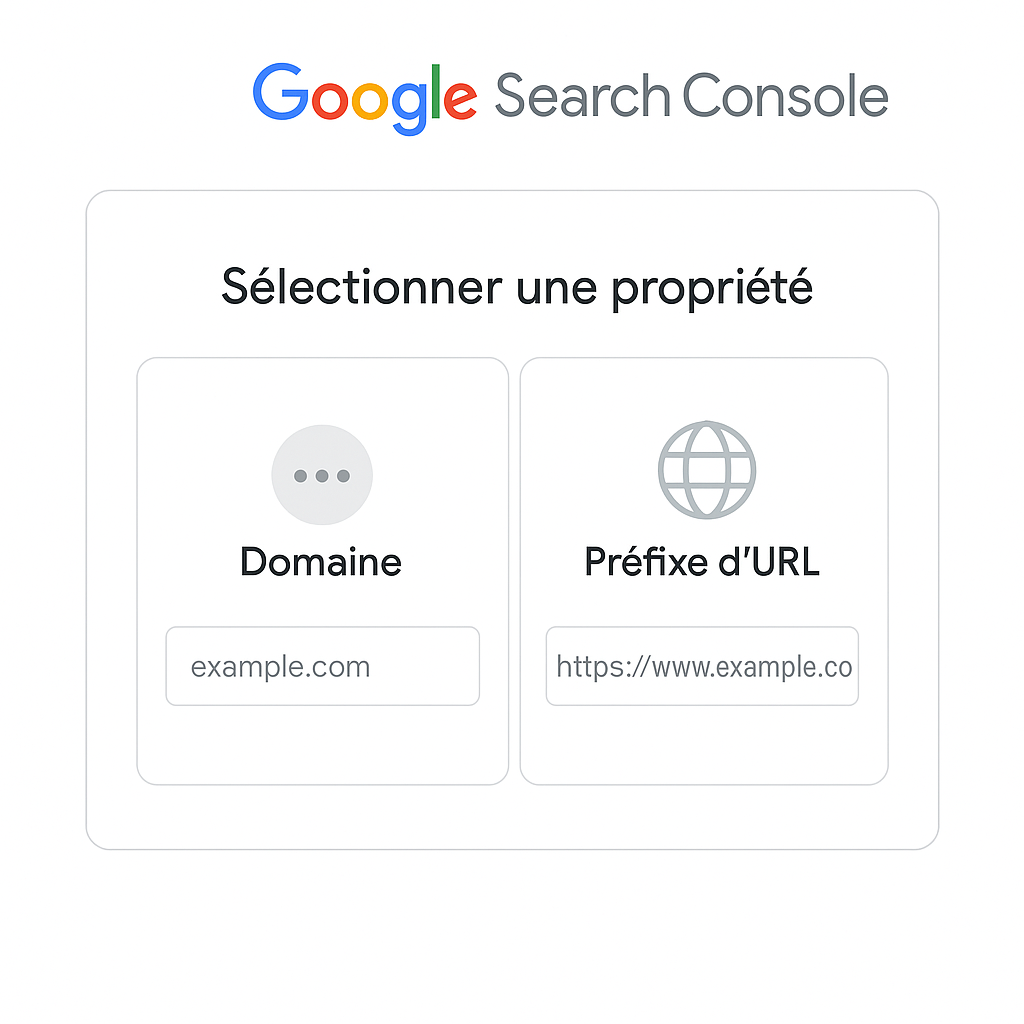
Notre conseil d'expert : Privilégiez toujours la validation par « Domaine » quand c'est possible. Cette configuration unique couvre toutes les variantes de votre URL (avec/sans www, http/https) et assure une couverture complète de votre site web.
Soumettre votre sitemap pour accélérer l'indexation
Le sitemap XML liste toutes les URL importantes de votre site. Le soumettre permet d'accélérer significativement l' indexation de vos contenus. C'est en quelque sorte le plan que vous fournissez à Google pour qu'il n'ignore aucune page . La plupart des CMS (WordPress, Shopify...) génèrent automatiquement ce fichier, mais il est bon de connaître le fonctionnement spécifique de votre plateforme, par exemple pour optimiser le SEO sur PrestaShop .
- Rendez-vous dans la section "Sitemaps" de la Search Console
- Entrez l' URL de votre sitemap (généralement
https://www.votresite.com/sitemap.xml) et cliquez sur "Envoyer" pour le valider - Google analysera alors votre sitemap et vous indiquera quelles URL ont été identifiées
Il n'est pas nécessaire de soumettre votre sitemap fréquemment. Faites-le surtout après un important ajout de contenu ou une refonte majeure de votre site, car Google le vérifie automatiquement à intervalles réguliers.
Si votre site comporte beaucoup de contenus, une bonne pratique consiste à diviser votre sitemap en plusieurs fichiers thématiques, comme sitemap-blog.xml, sitemap-produits.xml ou sitemap-images.xml. Créez ensuite un sitemap index qui liste l'ensemble de ces fichiers. Pensez aussi à référencer l'emplacement de votre sitemap dans le fichier robots.txt avec la ligne Sitemap: https://www.votresite.com/sitemap.xml. Cela permet aux robots d' exploration de le trouver plus facilement.
Rapport "Couverture" : diagnostiquer l'état d'indexation de votre site
Dans Google Search Console , ce rapport joue un rôle central pour le suivi technique de votre site. Il vous donne une vision claire du statut d' indexation de chaque url connue par Google, ce qui est essentiel pour comprendre comment votre site est exploré.
- Erreur : Ces pages importantes n'ont pas pu être indexées (erreurs serveur ou blocage via
robots.txt). Une intervention rapide s'impose. - Valide avec avertissement : Bien qu'indexées, ces pages présentent des anomalies à surveiller, comme un problème de balise canonique sur du contenu dupliqué.
- Valide : Tout fonctionne parfaitement - ces pages sont correctement indexées.
- Exclue : Google a décidé de ne pas indexer ces pages. Cette section est cruciale pour identifier les causes fréquentes d'exclusion et optimiser votre SEO .
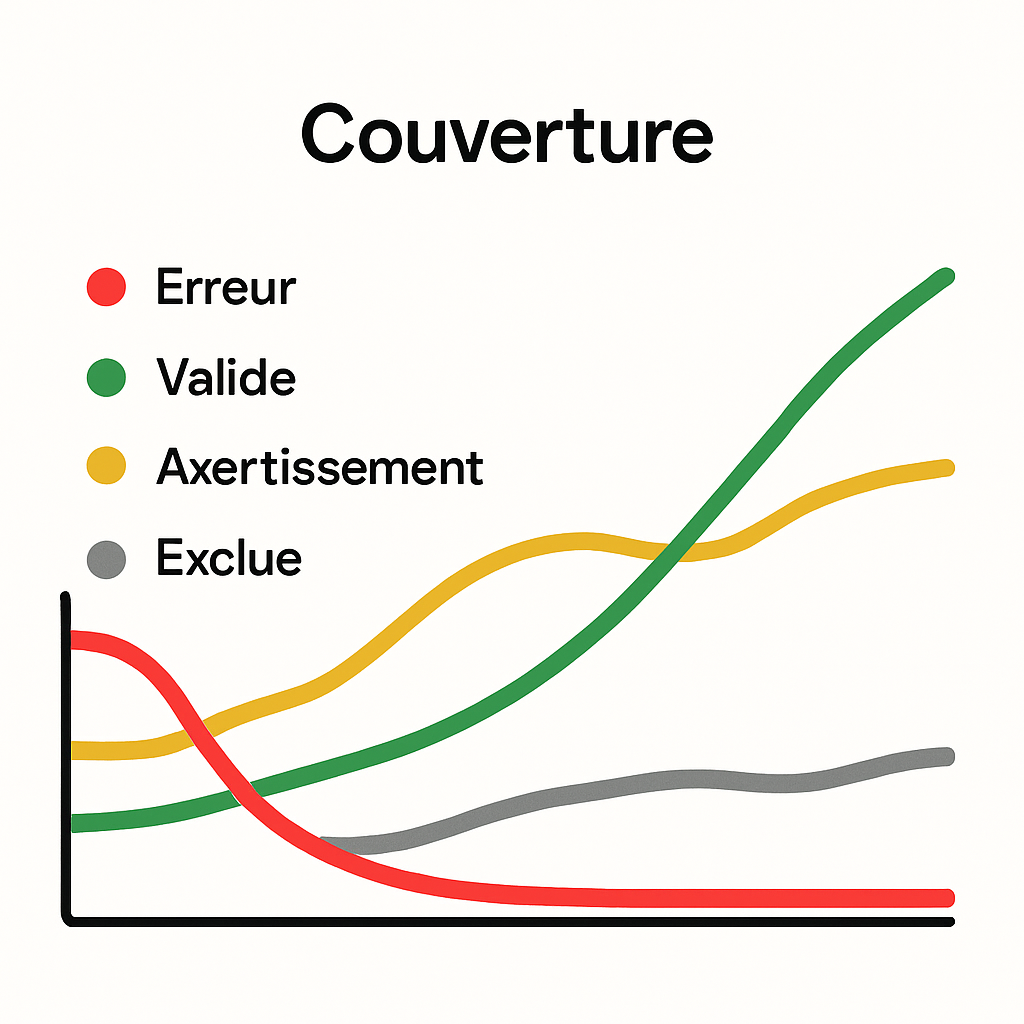
Comment analyser et corriger les pages "Exclues"
- "Page avec redirection" : Situation normale : cela indique que vos redirections 301 fonctionnent correctement et que Google suit bien l' url finale.
- "Introuvable (404)" : Pour ces pages supprimées, vérifiez si elles reçoivent du trafic. Le cas échéant, redirigez-les vers des contenus équivalents pour préserver votre capital SEO .
- "Exclue par la balise 'noindex'" : Contrôlez que cette balise n'affecte pas des pages importantes. Elle est utile pour les pages de connexion ou les remerciements, mais problématique si elle bloque par erreur des pages stratégiques.
- "Bloquée par le fichier robots.txt" : Vérifiez que votre
robots.txtn'empêche pas l'accès à des ressources clés (CSS, JS), ce qui pourrait nuire à l' exploration et à l'indexation de votre site. - "Doublon, Google a choisi une version canonique différente" : Dans ce cas, révisez vos balises canoniques et harmonisez tous vos signaux (liens internes, sitemap , redirections) pour guider Google vers la bonne version.
L'outil d'inspection d'URL est votre meilleur allié pour analyser en détail n'importe quelle page de votre site. Il vous suffit d'entrer une URL pour découvrir si elle est bien indexée, comment Google l'interprète et quels problèmes techniques elle pourrait rencontrer. Ce générateur de rapports , intégré à Google Search Console , vous montre également le code HTML tel que Googlebot le voit, vous alerte sur d'éventuelles ressources bloquées et fournit des captures d'écran des versions mobile et desktop. Après avoir corrigé les erreurs identifiées, vous pouvez demander une indexation manuelle directement depuis l'outil. Particulièrement utile lors d'une migration, il vous aide à comprendre pourquoi votre trafic organique pourrait chuter après une refonte - comme expliqué dans notre guide sur les raisons d'une chute de trafic organique après une refonte de site .
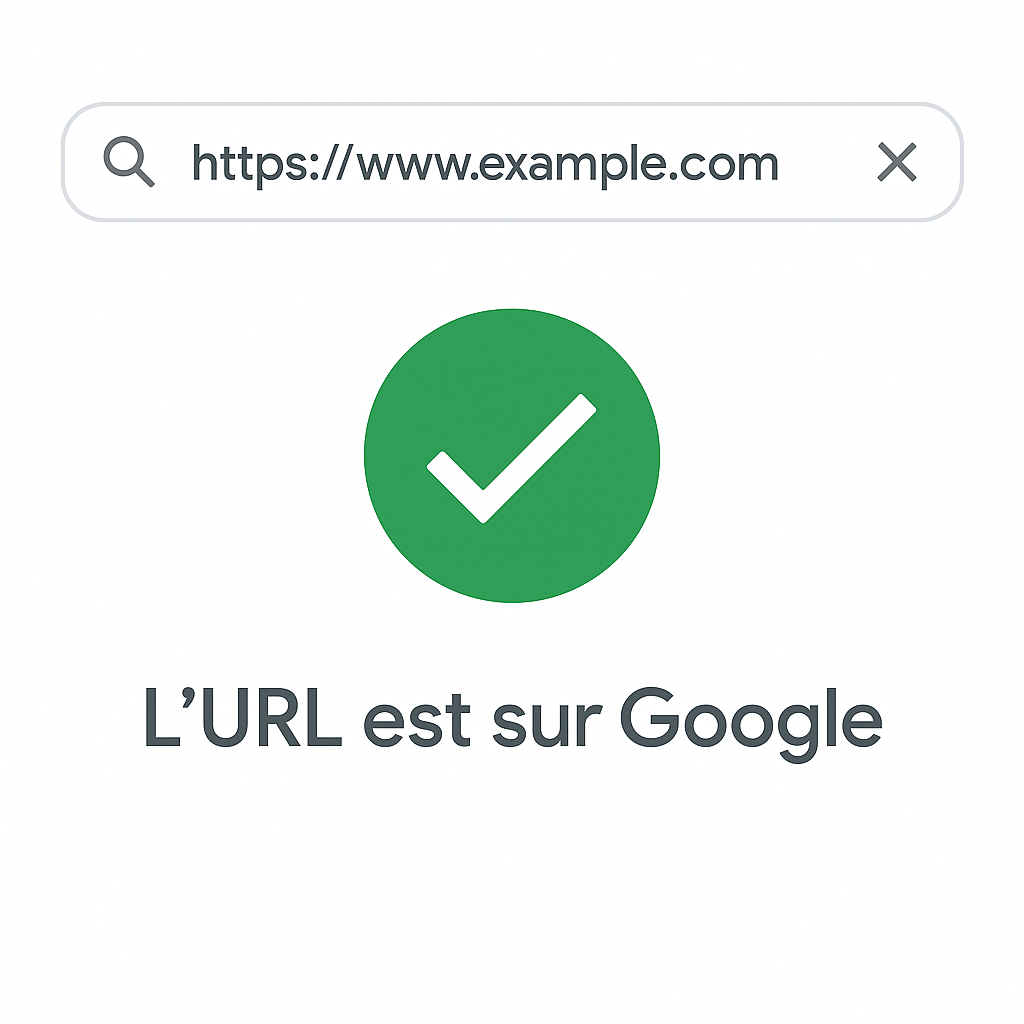
Si une page n'apparaît pas dans les résultats de recherche Google , l'outil vous explique clairement pourquoi : erreur serveur, balise noindex, restriction dans le fichier robots.txt, balise canonical incorrecte, etc. Vous pouvez alors corriger le problème et redemander l'indexation. Attention cependant : même après une soumission manuelle, Google ne garantit pas une indexation immédiate. Le délai varie de quelques heures à plusieurs jours, selon l'importance que l'algorithme accorde à votre domaine .
Devenez un détective SEO avec le rapport "Performances"
Ce rapport est indispensable pour optimiser votre SEO . Il vous révèle précisément comment les internautes vous trouvent dans les résultats de recherche , grâce à quatre données essentielles :
- Clics : Nombre total de visites provenant des résultats de recherche.
- Impressions : Fréquence d'apparition de votre site dans les SERP.
- CTR (Taux de Clics) : Pourcentage d'impressions converties en clics (
Clics ÷ Impressions). - Position moyenne : Classement moyen de vos pages pour chaque requête.
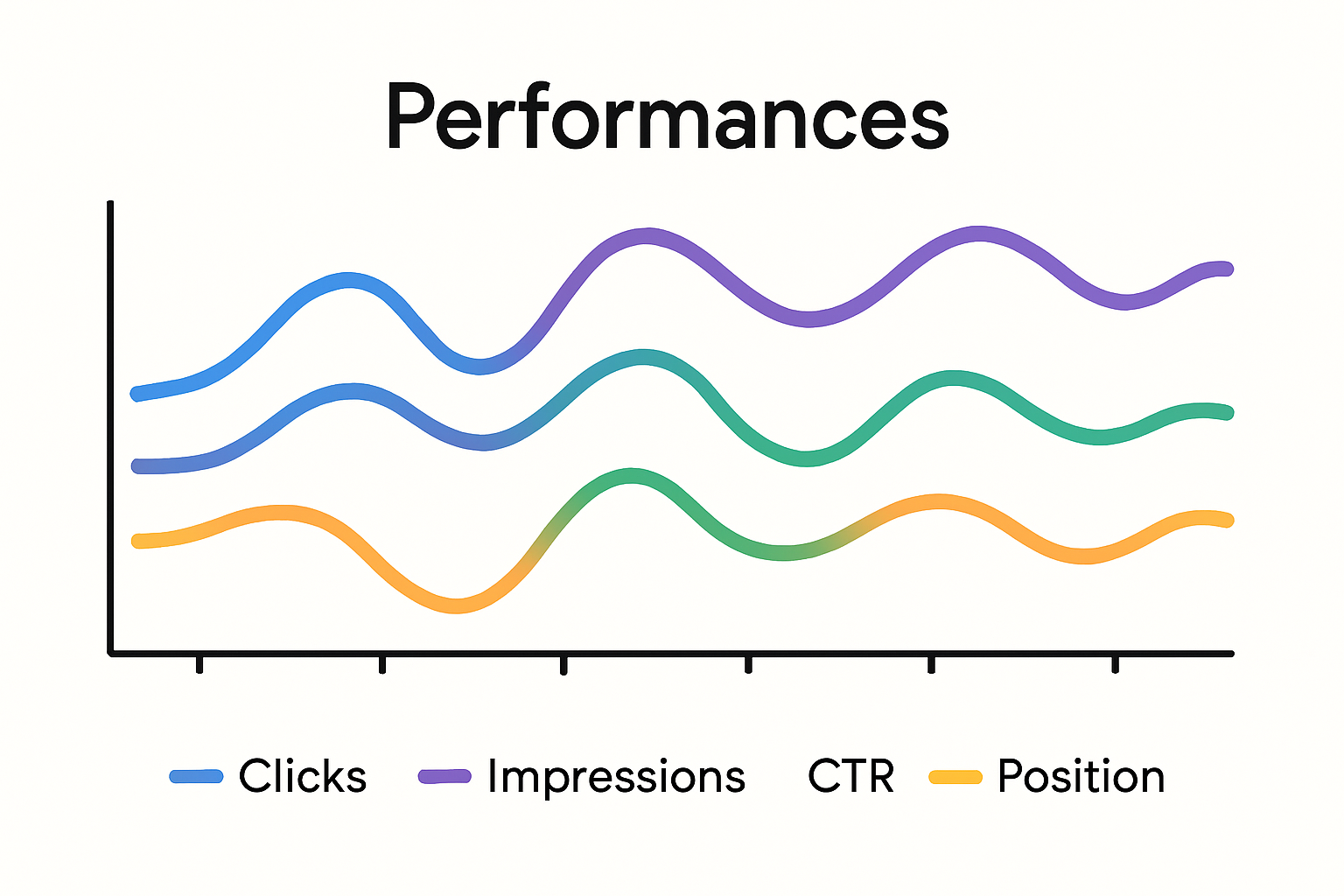
Voici un exemple des précieuses informations que ce rapport peut vous fournir :
| Requête | Impressions | Clics | CTR | Position moyenne | Analyse & Action |
| seo naturel | 5 200 | 180 | 3,5 % | 3,2 | Performances excellentes à maintenir |
| chaussures running | 780 | 8 | 1,0 % | 12,4 | Opportunité importante : la page reçoit beaucoup d'impressions mais son positionnement en 2e page explique le faible CTR. Une optimisation du référencement pourrait la faire remonter dans le top 10. |
| guide google search console | 500 | 41 | 8,2 % | 2,8 | Taux de clic remarquable ! Le titre et la meta-description sont parfaitement optimisés pour attirer les visiteurs. |
Votre mission principale dans ce rapport
- Repérer les pages à fort potentiel : Triez les données par nombre d'impressions. Quand une page attire beaucoup de vues mais peu de clics, c'est souvent le signe que son titre ou sa description manquent de punch. Retravaillez ces éléments avec des formulations percutantes (questions, chiffres, bénéfices clés) pour augmenter le CTR.
- Cibler les positions 11 à 20 : Filtrez le rapport par position pour trouver les mots-clés en haut de la deuxième page. Un simple ajout de liens internes, une amélioration du contenu ou une optimisation des balises Hn peut souvent suffire à booster votre référencement et faire gagner plusieurs places.
- Surveiller les pages en perte de vitesse : Comparez deux périodes distinctes pour identifier les pages dont les performances déclinent. Cela peut indiquer qu'un concurrent a publié un contenu plus pertinent. Analysez la SERP et enrichissez votre page en conséquence.
- Analyser les données par appareil et pays : Segmentez vos résultats entre mobile, ordinateur et tablette. Un CTR mobile inférieur suggère souvent des problèmes d'expérience utilisateur. De même, examinez les performances par pays pour adapter votre stratégie SEO aux différents marchés.
Le rapport de performances se révèle particulièrement utile pour identifier les requêtes de longue traîne qui génèrent un trafic de qualité. Bien que moins fréquentes, ces requêtes ciblées peuvent offrir d'excellents taux de conversion. Pour élargir votre base de mots-clés , n'hésitez pas à consulter notre guide complet sur Google Suggest qui explique comment exploiter les suggestions de recherche automatique pour trouver des opportunités SEO cachées.
Analyser et renforcer vos liens
Les liens continuent de jouer un rôle fondamental en SEO. Grâce à la Search Console, vous disposez d'un rapport clair sur vos backlinks (liens externes) et votre maillage interne.
- Liens externes : Vérifiez d'abord les sites qui font référence au vôtre. Cela vous permet de détecter d'éventuelles pratiques douteuses et d'identifier vos meilleurs partenaires. Examinez ensuite chaque domaine source, les pages liées et les ancres pour juger de la qualité de votre profil de liens.
- Liens internes : Repérez vos pages les plus interconnectées. C'est un bon moyen de vérifier la mise en avant de vos contenus stratégiques et de trouver les pages isolées qui manquent de liens internes.

Pour optimiser votre maillage interne, concentrez-vous sur vos pages les plus performantes et créez des liens vers vos contenus importants mais moins visibles. Privilégiez des ancres variées et explicites plutôt que des formulations génériques ("lire la suite") qui n'apportent rien au référencement.
Si vous découvrez des liens toxiques (provenant de sites spam ou hors sujet), contactez d'abord les administrateurs pour demander leur suppression. En dernier recours seulement, utilisez l' outil de désaveu dans Google Search Console. Celui-ci permet de soumettre à Google une liste d'URL ou de domaines à ignorer. Attention cependant : une mauvaise utilisation peut sérieusement impacter votre SEO.
⚠️ Avertissement important : L'outil de désaveu doit être manipulé avec extrême prudence . Ne l'utilisez qu'en cas d'attaque SEO avérée - Google filtre généralement très bien les mauvais liens lui-même. Une erreur dans ce rapport pourrait nuire durablement à votre référencement.
Core Web Vitals et expérience des pages
Le rapport « Expérience des pages » (anciennement appelé « Core Web Vitals ») est désormais incontournable en SEO . Il analyse à la fois les performances techniques et l'ergonomie de votre site, surtout sur mobile. Ces données servent à Google pour évaluer l'expérience utilisateur et influencer, en partie, le classement dans les résultats de recherche Google .
Trois indicateurs clés sont mesurés :
- LCP (Largest Contentful Paint) : Temps de chargement de l'élément principal visible (image ou texte). Cible : moins de 2,5 secondes.
- INP (Interaction to Next Paint) : Remplace le FID. Mesure la réactivité aux actions utilisateur (clics, saisie). Cible : moins de 200 ms.
- CLS (Cumulative Layout Shift) : Stabilité visuelle (éviter les sauts intempestifs). Cible : score sous 0,1.
Si vos pages sont classées « À améliorer » ou « Médiocres », prenez rapidement des mesures :
- Optimisez vos images (format WebP, lazy loading)
- Chargement prioritaire des éléments critiques (CSS, polices)
- Minimisez et retardez le JavaScript secondaire
- Définissez des tailles fixes pour médias et pubs
- Utilisez un CDN pour les ressources statiques
Pour creuser l'analyse, croisez les données du Google Search Console avec PageSpeed Insights. Cet outil fournit des conseils personnalisés par URL . Les utilisateurs d'AMP trouveront dans ce guide complet toutes les clés pour comprendre comment gérer leurs pages AMP dans le rapport , suivre les erreurs et mesurer l'impact sur les Core Web Vitals.
Gestion des pages AMP dans Google Search Console
Si vous utilisez les pages AMP ( Accelerated Mobile Pages ) pour optimiser le temps de chargement sur mobile, sachez que Google Search Console propose un rapport dédié dans la section Améliorations > AMP . Ce rapport vous indique quelles pages AMP sont valides, lesquelles présentent des avertissements, et celles qui comportent des erreurs.
Voici les problèmes AMP les plus fréquemment rencontrés :
- Omission de la balise obligatoire
amp-boilerplatedans l'en-tête<head> - Balises
<amp-img>sans les attributswidthetheightrequis - Utilisation de scripts JavaScript personnalisés (seuls les composants officiels AMP sont autorisés)
- Emploi de balises HTML non conformes aux spécifications AMP
Avant de publier une page AMP, vérifiez-la systématiquement avec l' AMP Validator ( https://validator.ampproject.org/ ) ou l'extension Chrome dédiée. La moindre erreur peut invalider votre page et apparaître dans les rapports du GSC.
N'oubliez pas le balisage croisé essentiel : ajoutez <link rel="amphtml" href=".../amp/"> sur la page canonique et <link rel="canonical" href=".../"> sur la version AMP. Cette pratique évite le contenu dupliqué et permet une bonne indexation des deux versions.
Configurez les alertes par e-mail ou utilisez l'API de Google Search Console pour être informé immédiatement des nouvelles erreurs AMP. Après correction, utilisez l' Inspection d'URL et demandez une nouvelle indexation pour accélérer le traitement par Google.
Soumettez un sitemap contenant vos URL AMP (ou créez un sitemap spécifique) pour faciliter leur découverte. Vérifiez ensuite leur état dans le rapport de couverture et corrigez les éventuels soft-404, redirections en chaîne ou restrictions robots.txt.
Enfin, pour évaluer l'efficacité de vos pages AMP, analysez les performances dans le GSC (impressions, clics, Core Web Vitals) et comparez-les aux pages classiques. Par exemple, conservez les AMP si elles génèrent plus de 50 % du trafic mobile avec d'excellents CWV ; sinon, concentrez-vous sur l'optimisation de votre version canonique.
Robots.txt, contrôle du crawl et ressources bloquées
Le fichier robots.txt est un outil essentiel pour gérer l'exploration de votre site par les moteurs de recherche. Dans Google Search Console , vous trouverez un test spécifique qui vous permet de vérifier si une URL ou une ressource est correctement bloquée.
Cette fonctionnalité vous permet aussi de limiter temporairement la fréquence de crawl (jusqu'à 90 jours maximum) si votre serveur est surchargé. Attention cependant : ne bloquez jamais les fichiers CSS et JavaScript indispensables au bon affichage de vos pages. Sans ces éléments, Google ne peut pas interpréter correctement votre contenu, ce qui nuit à la fois à l'expérience utilisateur et à votre référencement .
Une gestion attentive des paramètres d'URL (tri, filtres, pagination) permet d'éviter le contenu dupliqué et d'orienter le crawl vers les pages importantes. Par exemple, bloquez via robots.txt les paramètres comme ?sort= ou ?page= lorsqu'ils génèrent des doublons. Complétez cette approche en utilisant des balises canonical pour indiquer la version principale à indexer.
Il est crucial de bien différencier exploration et indexation : une page crawlée n'est pas automatiquement indexée. À l'inverse, une page bloquée par robots.txt peut rester dans l'index si Google l'a déjà découverte ou si elle possède des backlinks. Pour supprimer définitivement une page , utilisez la balise noindex, puis retirez son blocage dans robots.txt pour que Google puisse prendre en compte cette instruction.
Résultats enrichis et données structurées
Dans Google Search Console , le rapport "Résultats enrichis" identifie les problèmes liés à vos données structurées (produits, recettes, FAQ, articles...). Ces balises permettent à Google d'afficher des informations enrichies dans ses résultats (notes, prix, disponibilité, questions/réponses...).
Les erreurs les plus courantes sont :
- L'absence de champs obligatoires (comme le prix ou l'image)
- Des formats incorrects (dates mal formatées, URL invalides)
- Des balises incomplètes ou mal implémentées
Toujours vérifier vos balises avec l' outil de test des résultats enrichis ( https://search.google.com/test/rich-results ) avant mise en production. Ce test confirme la validité de vos données et leur éligibilité à un affichage amélioré.
Des données structurées bien implémentées peuvent significativement augmenter votre CTR et améliorer votre visibilité dans les résultats de recherche. Surveillez régulièrement le rapport pour détecter rapidement toute anomalie.
Actions manuelles, sécurité et alertes
Dans Google Search Console , le rapport « Actions manuelles » vous alerte lorsque Google applique des pénalités à votre domaine . Ces sanctions surviennent généralement en cas de pratiques suspectes comme des liens artificiels, du spam ou du contenu trompeur. Une fois pénalisé, votre visibilité dans les résultats de recherche peut chuter drastiquement.
Le rapport « Problèmes de sécurité » identifie les vulnérabilités critiques comme les malwares ou les tentatives de piratage. Si votre site est infecté, Google peut afficher des avertissements aux visiteurs ou même procéder à la suppression temporaire de vos pages de son index.
Après avoir résolu les problèmes (nettoyage des liens toxiques, suppression du contenu spam, sécurisation du site), soumettez une demande de réexamen directement depuis GSC . Soyez précis dans votre description des corrections apportées et surveillez les retours dans l'interface. Notez que le délai de traitement varie de quelques jours à plusieurs semaines selon la complexité du cas.
Consultez régulièrement votre tableau de bord dans les paramètres de la Search Console. Bien que Google envoie des notifications par email pour les alertes importantes, il est recommandé de vérifier manuellement chaque semaine pour détecter rapidement d'éventuels problèmes avant qu'ils n'impactent votre performance.
Outils de suppression d'URL et changement d'adresse
L'outil de suppression temporaire dans GSC permet de masquer une URL des résultats de recherche pendant environ six mois. Cette fonction est idéale pour contenir rapidement des fuites d'information sensibles ou des publications accidentelles. Pour une suppression définitive, combinez plusieurs méthodes : ajoutez une balise noindex, protégez la page par authentification ou supprimez physiquement le contenu.
En cas de migration de domaine , utilisez l'outil dédié dans les paramètres de la propriété. Cette opération doit impérativement s'accompagner de redirections 301 et de l'envoi d'un nouveau sitemap pour les anciennes et nouvelles URLs. Google met ensuite à jour progressivement son index.
Après migration, analysez attentivement le rapport de couverture dans GSC pour détecter d'éventuelles URLs non migrées. Pensez également à mettre à jour vos liens stratégiques (backlinks et liens internes) pour préserver votre autorité et votre trafic organique.
Gestion des utilisateurs et intégrations externes
La Search Console propose trois types d'accès pour gérer votre domaine :
- Propriétaire : dispose de tous les droits (gestion des utilisateurs, modification des paramètres, désaveu de liens).
- Accès complet : permet de consulter toutes les données et d'effectuer certaines actions comme l'ajout d'un sitemap ou une demande d'indexation, sans pouvoir gérer les utilisateurs.
- Accès en lecture seule : autorise uniquement la consultation des rapports sans possibilité d'intervention.
Vous pouvez donner accès à une agence ou un prestataire sans partager vos identifiants Google personnels.
Activez les notifications par email pour être alerté en temps réel des problèmes de sécurité, des sanctions manuelles ou des erreurs d'indexation.
Pour une analyse plus complète, liez votre compte Google Analytics (GA4) à votre propriété Search Console. Cette intégration combine les données de visibilité (GSC) et de comportement (Analytics), vous offrant une vision globale du parcours utilisateur, depuis la recherche jusqu'à la conversion. La vérification via Google Tag Manager est possible sans modification de code, à condition que le conteneur GTM soit déjà installé sur votre site.
